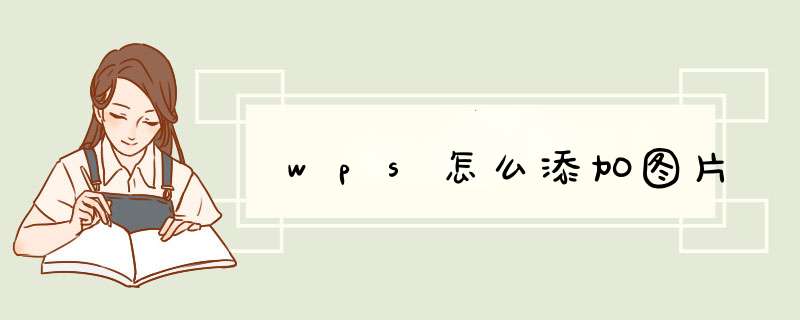
WPS插入图片可以通过插入选项、拖拽插入等方法进行 *** 作,本答案介绍了以上提及到的所有方法,Mac系统和Windows系统 *** 作一致,以下是在Windows系统的插入选项中 *** 作的步骤说明:
工具/原料:联想G700、Windows10、WPS软件电脑版11.1。
方法1
1、点击新建文档
打开WPS,在WPS的页面中点击新建文档进入文档的页面。
2、点击插入
进入文档的页面之后,在文档的页面中点击插入这个选项。
3、点击本地图片
在插入选项的下方点击图片, 在d出的对话框中点击本地图片。
4、选择图片打开
接着选中需要插入的图片,在页面的下方点击打开即可插入。
方法2
1、点击方框图标
将WPS的文档打开,打开之后点击页面上方的方框图标将页面缩小。
2、拖拽图片
将页面缩小之后,在电脑的桌面上将需要插入的图片用鼠标拖到文档中。
3、成功插入
将图片拖到文档中之后,这样就可以将图片成功的插入在,WPS文档中了。
1.在Windows搜索栏输入[背景图像设置]①,然后点选[打开]②。
2.在背景中,您可以选择图片、纯色或建立图片的幻灯片放映③。您也可以点选[浏览]④,选择其他图片作为背景。
3.如果想要更改图片显示在背景的方式,您可以在选择显示方式中选取填满、全屏幕、延展、并排、置中或跨屏幕⑤。
欢迎分享,转载请注明来源:内存溢出

 微信扫一扫
微信扫一扫
 支付宝扫一扫
支付宝扫一扫
评论列表(0条)